Klembordgeschiedenis wissen in Windows 10
Gemengde Berichten / / August 04, 2021
Advertenties
Een van de vele functies in Windows 10 is het klembord. In tegenstelling tot andere apparaten en softwareversies, heeft Windows 10 een opt-in-functie voor het klembord, wat betekent dat de klembordfunctie alleen wordt ingeschakeld als de gebruikers ervoor kiezen. Aangezien het klembord de plaats is waar al uw gekopieerde items verschijnen, is het een van de vele handige tools die u kunt gebruiken.
Inhoudsopgave
-
1 Stappen om de geschiedenis van het klembord te wissen in Windows 10
- 1.1 Wis afzonderlijke items uit de geschiedenis van het klembord
- 1.2 Wis de volledige geschiedenis van het klembord
- 2 Alternatieve methode om de geschiedenis van het klembord te wissen in Windows 10
Stappen om de geschiedenis van het klembord te wissen in Windows 10
Klembord in Windows 10 bevat 25 van de meest recente items die u heeft gekopieerd. Een andere voorwaarde die van toepassing is om een item op het klembord te krijgen, is dat alles dat wordt gekopieerd kleiner moet zijn dan 4 MB. Als u om de een of andere reden een item of uw hele klembord wilt verwijderen, kunt u voor hulp onze handleiding raadplegen over het wissen van de geschiedenis van het klembord in Windows 10.
Wis afzonderlijke items uit de geschiedenis van het klembord
- druk de Windows-toets + V snelkoppeling om het geschiedenismenu van het klembord te openen
- Zoek vervolgens het item dat u wilt wissen en druk rechtsboven op het pictogram met de drie stippen (menu / meer-pictogram)
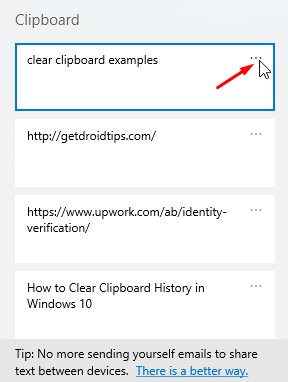
- Klik ten slotte op het Verwijderen optie uit de vervolgkeuzelijst die verschijnt en het specifieke item wordt permanent van uw klembord verwijderd
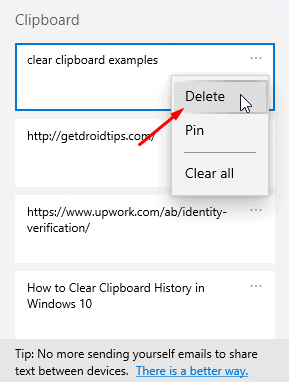
Wis de volledige geschiedenis van het klembord
- Het wissen van de volledige geschiedenis van het klembord volgt vrijwel dezelfde stappen. Om dit te doen, opent u het klembordmenu door op te drukken Windows + V sneltoets
- Klik vervolgens op het pictogram met de drie stippen (meer pictogram of menupictogram) in de rechterbovenhoek van een item in de lijst
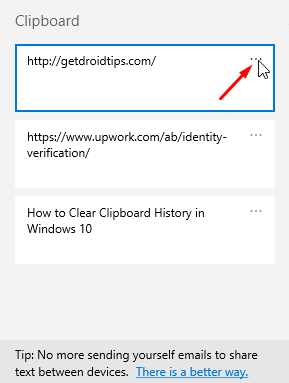
- Klik vervolgens in de vervolgkeuzelijst die verschijnt op het Wis alles optie en alle items op uw klembord worden permanent verwijderd
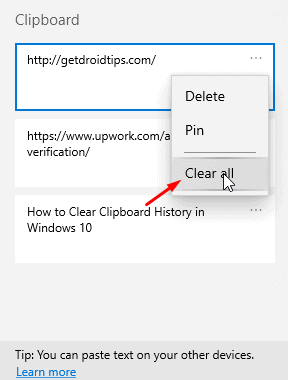
Alternatieve methode om de geschiedenis van het klembord te wissen in Windows 10
- Om dit te doen, gaat u naar uw systeeminstellingen
- Ga vanaf daar naar het Systeem sectie
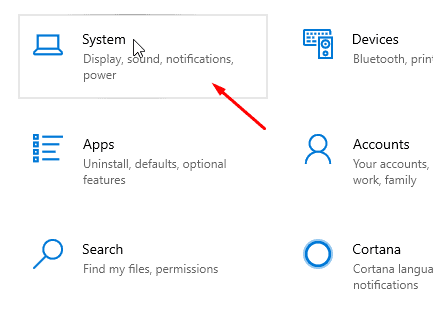
- Blader vervolgens naar beneden in het linkerpaneel en ga naar het Klembord sectie

- Klik ten slotte in het rechterdeelvenster op het Doorzichtig knop onder de Wis klembordgegevens sectie en de volledige geschiedenis van het klembord worden permanent verwijderd.

Bij het beëindigen van onze handleiding hebben Windows 10-gebruikers twee verschillende methoden om de volledige klembordgegevens te wissen en één methode waarmee ze afzonderlijke items uit de geschiedenislijst kunnen verwijderen. Hoewel het wissen van de volledige gegevens op twee verschillende manieren kan worden gedaan, is de eerste methode in de gids waarschijnlijk de gemakkelijkste. Dat gezegd hebbende, hopen we dat het lezen van de bovenstaande gids u waardevolle informatie en hulp heeft opgeleverd. Laat het ons weten door hieronder te reageren als u nog vragen heeft over hetzelfde.
Bekijk ook onze iPhone tips en trucs, PC tips en trucs, en Android-tips en -trucs als u er vragen over heeft of hulp nodig heeft. Dank je!
Advertenties
Ik ben Aman en schrijf al meer dan 3 jaar over een gevarieerde reeks onderwerpen. Ik ben vereerd dat ik de kans krijg om deel uit te maken van getdroidtips.com, en ik ben dankbaar dat ik kan bijdragen aan zo'n geweldige gemeenschap. Geboren in India, reis en werk ik op afstand.



![Stock ROM installeren op Karbonn Vue 1 [Firmware Flash-bestand]](/f/b606af3da7932528655c966a41f72c26.jpg?width=288&height=384)